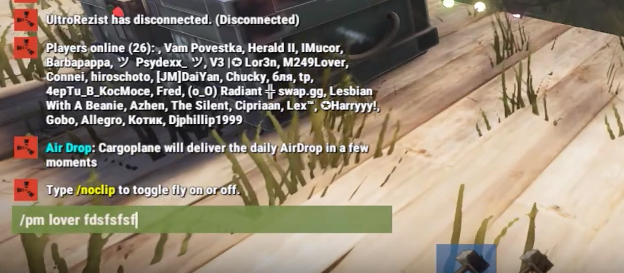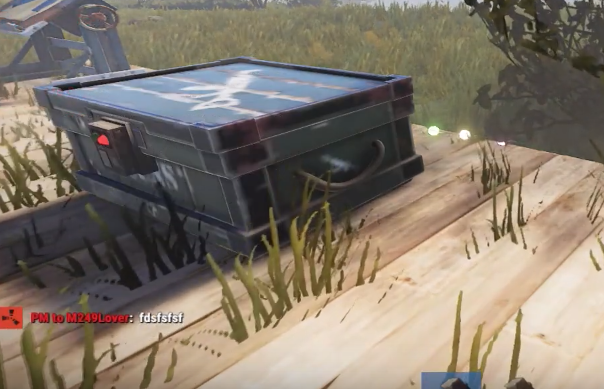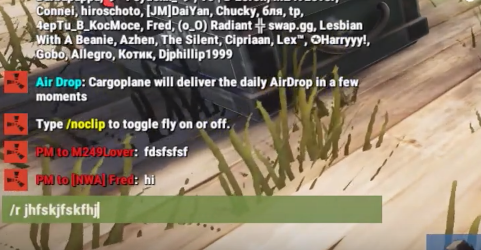Как писать в ЛС (личные сообщения) в RUST
Всем привет, дорогие читатели, сегодня мы поговорим о том, как посылать личные сообщения в RUST, для чего это нужно и как это помогает в игре. Не будем откладывать все в долгий ящик, и сразу приступим к делу.
Для чего нужно отправлять личные сообщения в RUST
Возьмем, хотя бы, ситуацию, когда вам нужно поговорить с каким-нибудь игроком, причем лично, сказать ему конфиденциальную информацию, а микрофона у вас нет.
Например, вы хотите сказать ему пароль от двери, или предложить кого-нибудь зарейдить. Согласитесь, такие сообщения в общем чате – совершенно излишни.
Как посылать личные сообщения в RUST
Первый способ – это личное сообщение в Стим человеку, играющему в RUST. Конечно же, если профиль у него открыт, а возможность писать ему – не отключена. Но такое общение – не совсем удобно, а также оно не доступно игрокам, играющим на пиратской версии игры, поэтому давайте рассмотрим более простое действие.
Как написать в RUST в личку, в чате
Речь пойдет об отправке личного сообщения в чате игры. Кстати, тут есть одна особенность. Дело в том, что возможность отправки личного сообщения в чате игры – будет доступна только на тех серверах, которые установили соответствующий плагин. Если плагина нет – вы не сможете делать этого.
Если же плагин имеется, и он установлен – вам нужна будет следующая команда:
«pm никнейм игрока, которому вы собираетесь отправить сообщение, само сообщение.
На скрине ниже – пример, как отправить подобное сообщение. Кстати, тут есть тоже особенность. Если у вашего друга никнейм из 20 символов – не обязательно писать их все, достаточно будет взять несколько последовательных символов, если они не повторяются.
Как видите, сообщение было отправлено.
Если же кто-то прислал вам сообщение в личном чате – ответить ему можно так:
Вот и все, дорогие читатели. Теперь, в случае необходимости, вы сумеете открыть личный чат с кем-то из игроков или же ответить на него.
Прочитать позже Отправить статью на e-mail 

Как писать в Расте: глобальный, локальный чат
Во всех многопользовательских играх всегда рекомендуется быть на связи с другими игроками. Так, если вы всегда будете на связи, вы без проблем сможете узнать у игроков ответ на какой-нибудь интересующий вас вопрос, ну или на крайний случай можно познакомиться с кем-то и начать совместную игру. Пусть сейчас и популярны сторонние чаты, например, Discord, но и внутриигровые каналы отключать не стоит. Если в Discord ваше сообщение получат лишь те, кто находится на сервере, куда вы отправляете сообщение, и то узнают о нём далеко не все, даже из тех, кто сейчас онлайн, то во внутриигровых чатах сообщение увидят все игроки на сервере без исключения.
В игре Rust текстовый чат может и не будет нужен вам на постоянной основе, но как минимум, оставлять его включённым стоит, ведь из него можно узнать какую-нибудь крайне полезную информацию, например о том, что в каком-то квадрате идёт рейд, а значит можно попробовать отбить нападение и поднять пару сетов.
Как писать в Расте
Внутриигровой чат игры
Глобальный чат
Глобальный чат игры Rust знает каждый игрок. Именно в него по умолчанию и пишут все игроки. Доступ к нему имеет каждый игрок, который находится на сервере.
А как писать в глобальный чат в расте? На самом деле тут нет ничего сложного. По умолчанию внутриигровой чат открывается на клавишу Enter или T. Тут кому что удобнее. После нажатия на одну из клавиш открывается чат.
По умолчанию в левой части чата будет надпись [GLOBAL] – эта надпись означает то, что сообщение будет отправлено всем игрокам.
Локальный чат
Каждая команда имеет свой собственный чат. Он становится доступен после создания или вступления в команду. Данный чат видят только те игроки, которые входят в вашу команду. Но и с ним не всё так просто. Разберёмся с ним поподробнее.
Для переключения между чатами необходимо нажать на клавишу TAB. Именно она отвечает за смену чата. Чтобы чат сменился, откройте сам чат, нажав на клавишу Enter или T, а затем нажмите TAB.
Стоит отметить, что после вступления в команду, глобальный чат автоматически меняется на [TEAM], то есть на чат для команды.
Уточняем – переключение чатов не отключает неактивный чат. Вы по-прежнему будете видеть сообщения глобального чата при активном локальном, и наоборот. Изменяется лишь видимость ваших сообщений.
Но у локального чата есть ещё 1 особенность – он отображается в приложении Rust+. Это значит, что со своей командой вы можете общаться в любой точке, где есть подключение к сети интернет.
Внутриигровой чат модифицированного сервера
На модифицированных серверах и до этого был свой локальный чат. По функционалу он был примерно таким же, как и вышеупомянутый локальный чат для команд. Правда, есть 1 отличие. Если для написания текста в командный чат нужно было всего лишь 1 раз переключить канал, то на модифицированных серверах в начале каждого сообщения приходилось добавлять команду /c, а уже потом писать текст. В этом плане удобнее локальный чат, поэтому многие кланы перешли на него.
Тут же отметим и личные чаты. Если вы не знаете, как писать в личку в расте – объясняем. Сделать это можно исключительно на модифицированном сервере, и только при наличии соответствующего плагина. Как правило, для написания личного сообщения используется следующий шаблон:
Где /pm — команда для отправки личного сообщения, nickname – никнейм игрока, которому придёт сообщение, text – текст сообщения.
Консоль
Как писать в раст через консоль? Да вообще проще простого. Для этого откроем консоль нажатием на клавишу F1, если вы не меняли кнопку, отвечающую за открытие консоли, а затем напишем команду chat.say text. Вместо text пишите текст, который хотите отправить в текстовый чат. Если отправлять сообщения таким образом, то отправятся они исключительно в глобальный чат.
Написание обращения к разработчикам игры
Если у вас есть желание похвалить разработчиков, отправить им баг или предложить идею, то стоит воспользоваться окном фидбэка. Открыть его можно нажатием на клавишу F7. В открывшемся окне указываем суть сообщения в нескольких словах, затем выбираем категорию сообщения (хвалебное письмо, предложение идеи или жалоба на баг). После этого расписываем максимально подробно своё обращение, желательно без воды. Рекомендуем писать сообщение на английском языке. После того, как сообщение было написано – смело отправляем его. Всё, разработчики получили ваше сообщение.
Также можем предложить воспользоваться Twitter’ом. Нередко разработчики, а в частности Alistair McFarlane (@Alistair_McF) отвечают на посты в твиттере. Опять же напишите свою проблему, по возможности предоставьте видео доказательства, а самое главное отметьте аккаунты @playrust и @Alistair_McF.
Проблемы и способы решения
Некоторые пользователи сталкивались с такой проблемой – глобальный чат просто пропал и напрочь отказывался отображаться. И игроки ничего в настройках не меняли. Всё дело в новой функции глобального чата. Разработчики ввели возможность отключения глобального чата. Скорее всего игроки или её не замечали, или случайно включили.
Найти этот параметр можно в настройках – пользовательский интерфейс. Пункт «Mute global chat» (заглушить глобальный чат) должен быть выключен. При включении этого пункта глобальный чат пропадает, а остаётся только локальный чат для команды.
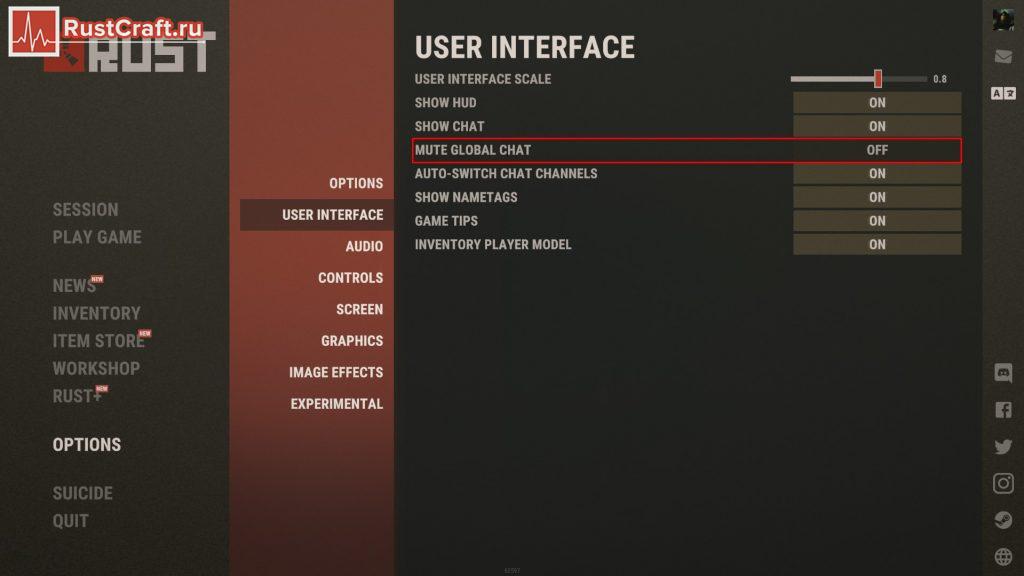
Rust консольные команды
Приветствую вас, друзья! Раст меняется и мы вместе с ним. Уже давно есть определённый набор команд для Rust New (известный как Experimental ранее)! Мы решили для вашего удобства использовать прежние страницы Rust Legacy с разделением их на Rust Experimental и Rust Legacy.
Чтобы использовать в Rust консольные команды, необходимо вызвать саму консоль, нажав на клавиатуре клавишу F1 (вне зависимости от версии Rust).
Значения команд можно разделить на несколько видов:
Некоторые команды используются только для клиента, некоторые только в консоли сервера, а третьи — в обоих случаях.
Консольные команды Rust New или просто Rust
Консольные команды Rust Experimental
Общие команды (основные)
| Команда | Тип | Описание команды |
| client.connect [Server IP] : [Server Port] |
connect [Server IP] : [Server Port]
disconnect
global.clperf
perf
global.perf
global.find
global.quit
global.sleep
global.wakeup
Команды настройки клиента
Команды для разработчиков
| Команда | Тип | Описание команды |
| developer [Boolеan] global.developer [Boolеan] | К | Показывает некоторую информацию для разработчиков. |
| vis.attack [Boolеan] | К | Отображает траекторию полёта пуль., работает только в режиме разработчика (developer) или отладки. |
| vis.damage [Boolеan] | К | Отображает нанесённый урон, работает только в режиме разработчика (developer) или отладки. |
| vis.metab [Boolеan] | К | Отображает информацию по метаболизму, работает только в режиме разработчика (developer) или отладки. |
| vis.triggers [Boolеan] | К | Отображает триггеры, работает только в режиме разработчика (developer) или отладки. |
| debugmode [Boolеan] global.debugmode [Boolеan] | К | |
| dev.culling [Value] | К | |
| dev.hidelayer [Value] | К | |
| dev.netgraph [Boolеan] | К | Отображает качество связи с сервером. |
| dev.sampling [Value] | К | |
| dev.shaderlod [Value] | К | Команда больше не поддерживается. |
| dev.showlayer | К | Отображает количество игроков на сервере. |
| dev.togglelayer [Value] | К | |
| cui.test | К/С | |
| data.export [Value] | К | |
| ddraw.arrow [Value] | ||
| ddraw.line [Value] | ||
| ddraw.sphere [Value] | ||
| ddraw.text [Value] | ||
| entity.debug_toggle [Value] | К | Включение отладки объектов |
Админские команды
Список команд, который доступен только администраторам серверов.
| Команда | Тип | Описание |
|---|---|---|
| ownerid [Steam ID] global.ownerid [Steam ID] | С | Даёт заданному игроку права администратора. |
| removeowner [Steam ID] global.removeowner [Steam ID] | С | Снимает права администратора с заданного игрока. |
| moderatorid [Steam ID] gloval.moderatorid [Steam ID] | К,С | Даёт выбранному игроку права модератора. |
| removemoderator [Steam ID] gloval.removemoderator [Steam ID] | К,С | Команда позволяет снять права модератора с определённого игрока. |
| god [Boolеan] dmg.godmode [Boolеan] | К | Команда включает или выключает «God» мод для администратора. |
| readcfg | С | Загрузить конфигурацию сервера. |
| restart global.restart | С | Перезагрузить сервер. После ввода команды, тайм-аут перед перезагрузкой сервера составляет 60 секунд. |
| save.all | К,С | Сохраняет карту мира и инвентарь игроков. |
| notice.popupall [Text] | С | Отправляет всплывающее посередине экрана сообщение всем игрокам. |
| sleepers.on [Boolеan] global.sleepers.on [Boolеan] | С | Включает или выключает спящих игроков на сервере. |
| status global.status | С | Показывает список игроков, которые в данный на сервере. |
| teleport [Player Name] | К | Телепортирует к указанному игроку. |
| teleport [Player Name 1] [Player Name 2] teleport.toplayer [Player Name 1] [Player Name 2] | К | Телепортирует игрока 1 к игроку 2. |
| teleport.topos [Player Name] [X] [Y] [Z] | К | Телепортирует игрока по заданным координатам. |
| teleport2me [Player Name] | К | Телепортироует игрока к себе. |
| teleportany [Value] | К | Телепортирует к ближайшему животному. |
| players global.players | К, С | Выводит список подключённых на данный момент игроков и всю информацию о них (ник, Steam-ID, пинг, местоположение, время в онлайне). |
| users [Player Name / Steam ID] global.users [Player Name / Steam ID] | К, С | Просмотр детальной информации об игроке. |
| admin.mutechat [Player Name] | К, С | Блокировка чата игроку. |
| admin.mutevoice [Player Name] | К, С | Блокировка голосового чата для данного игрока. |
| admin.unmutechat [Player Name] | К, С | Разблокировка чата для игрока. |
| admin.unmutevoice [Player Name] | К, С | Разблокировать голосовой чат игроку. |
| kick [Player Name] global.kick [Player Name] | К, С | Отключает определённого игрока от сервера. |
| kickall global.kickall | К, С | Отключает всех игроков от сервера. |
| kill [Player Name] global.kill [Player Name] | К, С | Убивает определённого игрока. |
| ban [Player Name / Steam ID] global.ban [Player Name / Steam ID] | К, С | Заблокировать игрока на сервере. |
| banid [Steam ID] [Desc] global.banid [Steam ID] [Desc] | К, С | Заблокировать игрока на сервере по Steam ID, где Desc — указание причины блокировки. |
| banlist global.banlist | К, С | Показать список заблокированных Steam ID. |
| unban [Player Name / Steam ID] global.unban [Player Name / Steam ID] | К, С | Разбанить определённого игрока. |
| unbanall global.unbanall | К, С | Разбанить всех ранее заблокированных игроков. |
| listid global.listid | К, С | Показать список заблокированных Steam ID в компактном виде. |
| banlistex global.banlistex | К, С | Показать список заблокированных игроков. Выводит Steam ID, имя игрока и причину блокировки. |
| inv.giveall [Item ID] [Col] | К, С | Даёт всем игрокам заданный предмет. |
| inv.giveplayer [Item] [Col] [Player Name] | К, С | Даёт заданный предмет указанному игроку. |
| inventory.endloot [Value] | К | |
| inventory.give [Item] [Col] [Player Name] | К | Позволяет выбранному игроку положить в инвентарь любой предмет в любом количестве. Если параметр [Play Name] отсутствует, предмет появится в инвентаре администратора. Если инвентарь переполнен, предмет не будет получен. |
| inventory.giveall [Item] [Col] | К,С | Позволяет раздать всем игрокам определённый предмет. |
| inventory.givebp [Item] [Col] [Player Name] | К | Позволяет выбранному игроку положить в инвентарь рецепт любого предмета в любом количестве. Если параметр [Play Name] не задан, предмет появится в инвентаре администратора. Если инвентарь переполнен, предмет не будет получен. |
| inventory.giveid [Item ID] [Col] [Player Name] | К | Позволяет выбранному игроку положить в инвентарь любой предмет в любом количестве. Если параметр [Play Name] не задан, предмет появится в инвентаре администратора. Если инвентарь переполнен, предмет не будет получен. |
| craft.cancel | К,С | Отменяет процесс крафта для всех игроков на сервере. Примечание: команду рекомендуется использовать перед рестартом сервера, для предотвращения «дюпа» игровых предметов. |
| craft.complete | К,С | Завершает процесс крафта для всех игроков на сервере. Примечание: команду рекомендуется использовать перед рестартом сервера, для предотвращения «дюпа» игровых предметов. |
| craft.add | К,С | |
| craft.canceltask | К,С | |
| craft.instant_admins [Boolеan] | К,С | Инстакрафт без модификаций. Включает быстрый крафт, при котором любой предмет крафтится за 2 секунды. Работает только для администраторов сервера. |
| craft.instant [Boolеan] | К,С | Инстакрафт без модификаций. Включает быстрый крафт, при котором любой предмет крафтится за 2 секунды. |
| craft.timescale [Value] | К,С | Настраивает скорость крафта (0.5 = быстрее вдвое). |
| env.addtime [Value] | К,С | |
| env.day [Value] | К,С | |
| env.month [Value] | К,С | |
| env.year [Value] | К,С | |
| env.time [Value] | К,С | Настраивает время суток (внутриигровое) (24-часовой формат). |
| env.timescale [Value] | К,С | Настраивает скорость смены дня и ночи. |
| falldamage.enabled [Boolеan] | К,С | Включает или выключает урон от падения с большой высоты. |
| falldamage.max_vel [Value] | К,С | Настраивает максимальный урон от падения. |
| falldamage.min_vel [Value] | К,С | Настраивает минимальный урон от падения. |
| heli.call | К,С | Вызов вертолёта |
| heli.calltome | К,С | Вызов вертолёта к вашему местоположению. |
| heli.lifetimeMinutes [Value] | К,С | Указывает интервал между появлениями вертолёта. 0 — отключает вертолёт. |
| heli.bulletAccuracy [Value] | К,С | Коэффициент точности стрельбы вертолёта. По умолчанию — 2 (50%). Чем больше значение, тем меньше точность. |
| heli.bulletDamageScale [Value] | К,С | Настройка силы атаки вертолёта. Чем больше значение, тем мощнее атака. |
| heli.strafe | К,С | |
| decay.debug [Boolеan] | К,С | |
| decay.scale [Value] | К,С | |
| client.maxunack [Value] | К,С | Устанавливает планку количества рассинхронизаций с игроком, при котором сервер начинает считать себя перегруженным. |
| client.prediction [Boolеan] | К,С | |
| construct.frameminutes [Value] | К,С | Регулирует время до начала распада. |
| ai.move [Boolеan] | К,С | Включает и отключает работу животных. Примечание: При установке значения команды false, животные останавливаются на месте. Любые перемещения, реакции, анимация животных выключаются. |
| ai.sensetime [Boolеan] | К,С | |
| ai.think [Boolеan] | К,С | Включает и отключает интеллект животных. |
| chat.serverlog [Boolеan] | С | Включает и отключает логирование чата в игре. Примечание: Запись ведётся в файл chat.Log, который находится в корневой директории вашего сервера. |
| maxthreads | S | Позволяет администраторам, которые имеют более одного сервера на машине, настраивать потребление ресурсов ядра для каждого сервера. |
| nametags.enabled | С | Скрывает мета-теги сервера. |
| report global.report | S | Создаёт файл отчета reportDATETIME.txt в корневом каталоге сервера. |
| skincol [Value] global.skincol [Value] | С помощью этой команды администратор может изменить свой цвет кожи. | |
| skinmesh [Value] global.skinmesh [Value] | С помощью этой команды администратор может изменить текстуру лица. | |
| skintex [Value] global.skintex [Value] | С помощью этой команды администратор может изменить текстуру кожи. | |
| truth.enforce | С | Сервер будет автоматически выкидывать игроков, делающих «странные вещи». |
| water.quality | S | Регулирует качество погодных явлений. |
| weather.clouds | К,С | Регулирует степень облачности. Допустимые значения — от 0 до 9. Чем выше значение, тем сильнее погодное явление. Значение 0 — отключает облака. |
| weather.fog | К,С | Регулирует степень тумана. Допустимые значения — от 0 до 9. Чем выше значение, тем сильнее погодное явление. Значение 0 — отключает туман. |
| weather.rain | К,С | Регулирует степень дождя. Допустимые значения — от 0 до 9. Чем выше значение, тем сильнее погодное явление. Значение 0- отключает дождь. |
| weather.wind | К,С | Регулирует степень ветра. Допустимые значения — от 0 до 9. Чем выше значение, тем сильнее погодное явление. Значение 0 — отключает ветер. |
| world.monuments | Включает монументы на карте. |
terrain.pvt false или true
Если выключить данный параметр, то это сильно повысит FPS. Дело в том, что PVT — это технология, смешивающая разные текстуры (например разные биомы) так, чтобы это выглядело нормально. А вообще, эта команда управляется в меню F2 под названием Pprocedural Virtual Texturing (PVT).